HP PAVILION G6-2208SR: 11 Резервное копирование и восстановление
11 Резервное копирование и восстановление: HP PAVILION G6-2208SR
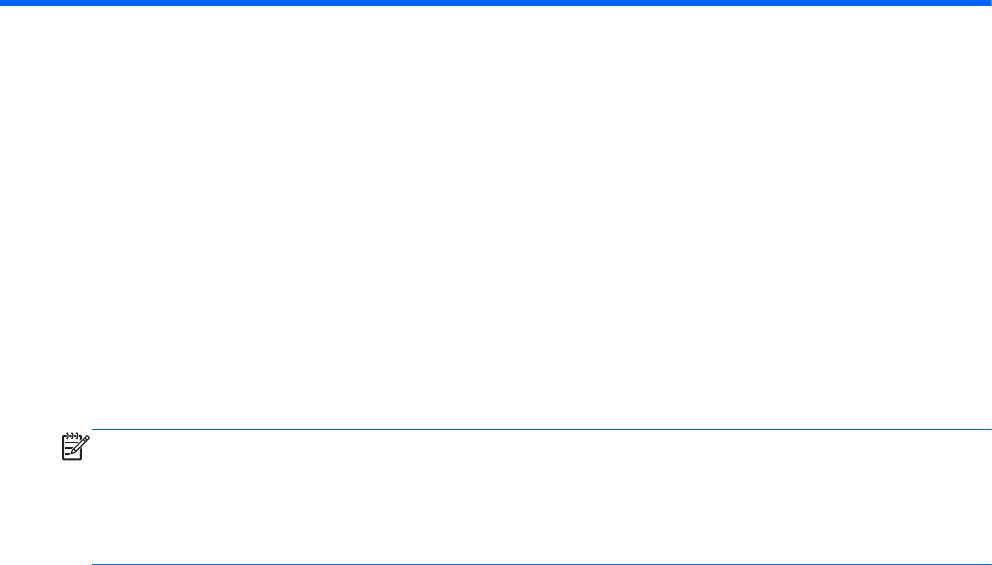
11 Резервное копирование и
восстановление
На компьютере имеются средства, предоставленные операционной системой и компанией HP,
которые помогут защитить информацию и восстановить ее в случае необходимости. Эти
средства позволяют восстановить рабочее состояние компьютера, и при необходимости
вернуть его к заводским параметрам за несколько простых шагов.
В этой главе содержатся сведения об указанным ниже процессам.
●
Создание носителей для восстановления
и резервных копий.
●
Восстановление системы
ПРИМЕЧАНИЕ. В этом руководстве описаны варианты выполнения резервного копирования
и восстановления системы. Дополнительные сведения об имеющихся средствах см. в разделе
«Справка и поддержка». На начальном экране введите с и выберите Справка и поддержка.
Для получения дополнительных сведений на начальном экране выберите приложение HP
Support Assistant, затем в меню Мой компьютер выберите Руководства пользователя
.
Создание носителей для восстановления и
резервных копий.
Восстановление системы после сбоя позволяет восстановить только информацию,
сохраненную при последнем резервном копировании.
1. После успешной настройки системы создайте носитель для восстановления HP. При этом
будет создана резервная копия раздела восстановления HP на компьютере. Резервную
копию можно использовать для переустановки исходной операционной системы в случае
поврждения или замены жесткого диска.
Созданный носитель для восстановления HP предоставляет
следующие возможности
восстановления:
●
Восстановление системы — выполнение переустановки исходной операционной
системы и программного обеспечения, установленных производителем компьютера.
●
Восстановление свернутого образа — выполнение переустановки операционной
системы и всех драйверов и программного обеспечения для оборудованием без
других приложений.
●
Сброс до заводских значений параметров — восстановление изначального
заводского состояния компьютера посредством удаления всей информации с
жесткого диска и
повторного создания разделов. Также выполняется переустановка
операционной системы и программного обеспечения, установленного
производителем компьютера.
Создание носителей для восстановления и резервных копий.67
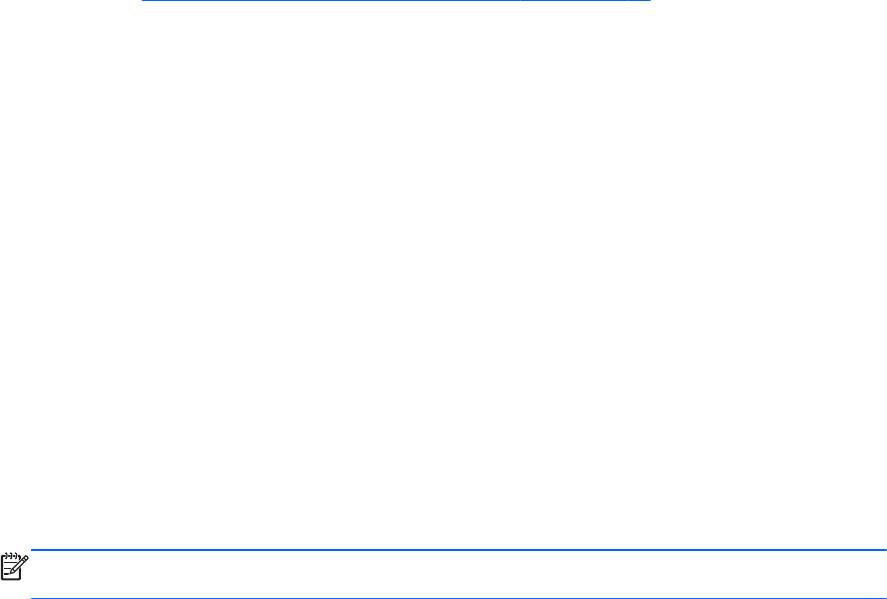
См. раздел Создание носителя для восстановления HP на стр. 68.
2. По мере установки оборудования и программного обеспечения создавайте точки
восстановления системы. Точка восстановления системы — это снимок содержимого
жесткого диска на определенный момент времени, сохраненный средством
восстановления системы Windows. Точка восстановления системы содержит
информацию, которую использует операционная система Windows, например, параметры
реестра. Windows создает точки восстановления системы автоматически во время
обновления или обслуживания операционной системы (например,
во время обновления
программного обеспечения, сканирования безопасности или диагностики системы). Также
точку восстановления можно в любое время создать вручную. Дополнительные сведения
и инструкции по созданию определенных точек восстановления системы см. в центре
справки и поддержки Windows. На начальном экране введите с и выберите Справка и
поддержка.
3. По мере добавления фотографий, видео, музыки и других
личных файлов создавайте
резервные копии личной информации. Историю файлов Windows можно настроить на
регулярное и автоматическое резервное копирование файлов из библиотек, рабочего
стола, контактов и избранного. Если файлы были случайно удалены с жесткого диска и не
могут быть восстановлены из корзины, или файлы повреждены, можно выполнить
восстановление файлов, резервная копия которых была создана с
помощью истории
файлов. Восстановление файлов может понадобиться при использовании функции сброса
посредством переустановки операционной системы Windows или при восстановлении
системы с помощью HP Recovery Manager.
ПРИМЕЧАНИЕ. По умолчанию история файлов отключена, поэтому ее необходимо
включить.
Дополнительные сведения и инструкции по включению истории файлов Windows см. в
центре справки и поддержки Windows. На начальном экране введите с и выберите
Справка и поддержка.
Создание носителя для восстановления HP
HP Recovery Manager – программа, которая позволяет создать носитель для восстановления
системы после успешной настройки компьютера. Этот носитель для восстановления HP
предназначен для восстановления системы в случае повреждения жесткого диска. Процесс
восстановления системы переустанавливает исходную операционную систему и программное
обеспечение, установленное производителем, а затем настраивает параметры программ.
Носитель для восстановления HP также можно использовать для настройки системы и
при
замене жесткого диска.
●
Можно создать только один комплект носителей восстановления HP. Бережно
обращайтесь с этими средствами восстановления и храните их в надежном месте.
●
Программа HP Recovery Manager проверяет компьютер и определяет необходимый объем
флэш-накопителя USB или соответствующее количество чистых DVD-дисков.
●
Для создания дисков восстановления компьютер должен быть оснащен оптическим
дисководом с возможностью записи DVD-дисков
, при этом следует использовать только
высококачественные чистые диски DVD-R, DVD+R, двухслойные DVD-R и двухслойные
DVD+R. Не используйте перезаписываемые диски, такие как CD±RW, DVD±RW,
двухслойные DVD±RW и BD-RE (перезаписываемые диски Blu-ray): они не
поддерживаются программным обеспечением HP Recovery Manager. Либо используйте
высококачественный чистый флэш-накопитель USB.
●
Если компьютер не имеет встроенного оптического дисковода с возможностью записи
DVD-дисков, а вам необходимо создать диск восстановления DVD, для создания
дисков
68 Глава 11 Резервное копирование и восстановление
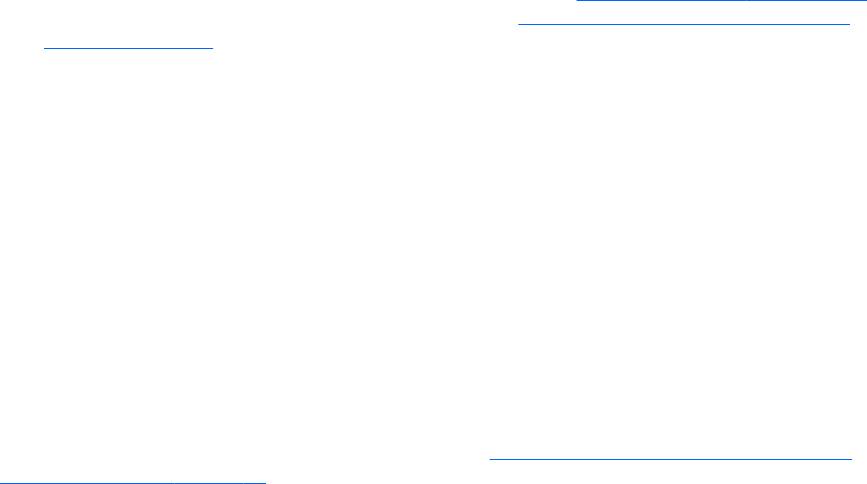
восстановления можно использовать внешний оптический дисковод (приобретается
отдельно) или приобрести диски восстановления для данного компьютера на веб-
сайте HP. Для поддержки в США посетите веб-страницу
http://www.hp.com/go/contactHP.
Для всемирной поддержки посетите веб-страницу
http://welcome.hp.com/country/us/en/
wwcontact_us.html При использовании внешнего оптического дисковода его необходимо
подключать непосредственно к порту компьютера; диск нельзя подключать к порту USB
внешнего устройства, например, к концентратору USB.
● Перед созданием носителей восстановления убедитесь, что компьютер подключен к
источнику питания переменного тока.
●
Этот процесс может занять до одного часа или более. Не прерывайте процесс создания.
●
При
необходимости до завершения создания дисков DVD восстановления можно выйти из
программы. HP Recovery Manager завершит запись текущего диска DVD. При следующем
запуске программы HP Recovery Manager отобразится запрос на продолжение процесса, и
оставшиеся диски будут записаны.
Чтобы создать носитель для восстановления HP, выполните следующие действия:
1. На начальном экране введите recovery и выберите HP Recovery Manager.
2. Выберите Создание носителя для восстановления и следуйте
инструкциям на экране.
Сведения о восстановлении системы см. в разделе
Восстановление с использованием HP
Recovery Manager на стр. 72.
Восстановление
Существует несколько способов восстановления системы. Выберите способ, наиболее
подходящий в вашей ситуации и соответствующий уровню вашей компетентности:
●
При необходимости восстановления личных файлов и данных можно использовать
историю файлов Windows, чтобы восстановить данные из созданной вами резервной
копии. Дополнительные сведения и инструкции по использованию истории файлов
Windows см. в центре справки и поддержки Windows. На начальном
экране введите с и
выберите Справка и поддержка.
●
Для устранения проблемы с предустановленным приложением или драйвером,
воспользуйтесь параметром «Повторная установка приложений и драйверов» в HP
Recovery Manager, чтобы переустановить отдельное приложение или драйвер.
На начальном экране введите recovery и выберите HP Recovery Manager, а затем –
Повторная установка приложений и драйверов и следуйте инструкциям на экране
.
●
Чтобы восстановить предыдущее состояние системы без потери личных данных,
воспользуйтесь программой восстановления системы Windows. Программа
восстановления системы позволяет выполнить восстановление без необходимости
использования функции Windows Refresh (Обновление Windows) или переустановки
системы. Windows создает точки восстановления системы автоматически во время
обновления или обслуживания операционной системы. Даже если вы не создали точку
восстановления вручную, можно выполнить восстановление до предыдущей
точки,
созданной автоматически. Дополнительные сведения и инструкции по использованию
программы восстановления системы Windows см. в центре справки и поддержки Windows.
На начальном экране введите с и выберите Справка и поддержка.
● Для быстрого и простого восстановления системы без потери личных данных, параметров
и приложений, предустановленных на компьютере или приобретенных в магазине
Windows, используйте функцию Windows Refresh (Обновление Windows).
Оно не требует
Восстановление 69
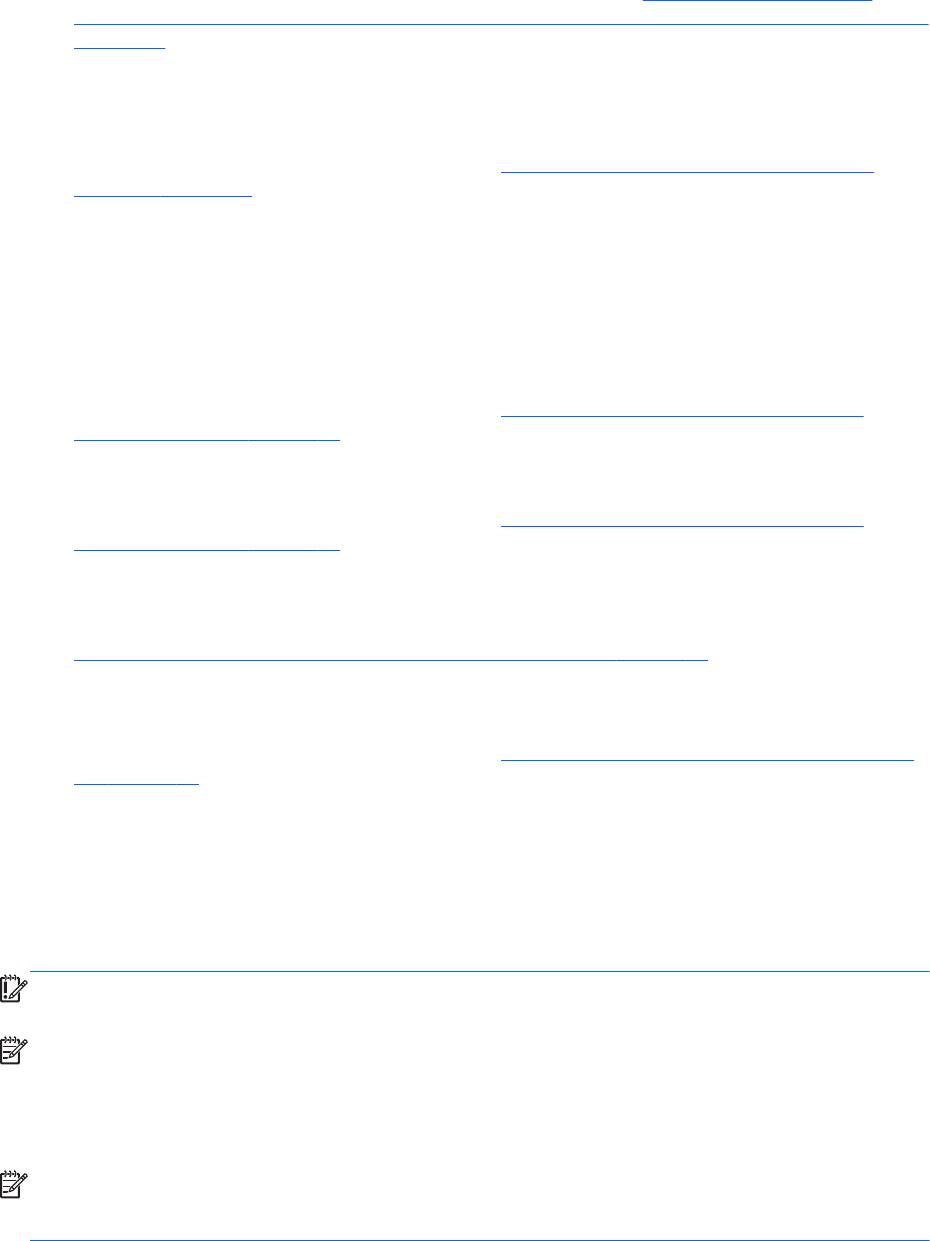
резервного копирования данных на другой диск. См. раздел Использование функции
Windows Refresh (Обновление Windows) для быстрого и простого восстановления системы
на стр. 70.
●
Для восстановления изначального заводского состояния компьютера в операционной
системе Windows предусмотрен простой способ удаления всех личных данных,
приложений, параметров и выполнения переустановки Windows.
Дополнительную информацию см. в разделе
Удаление всех данных и переустановка
Windows на стр. 71.
●
Для восстановления компьютера с помощью свернутого образа выберите параметр
«Восстановление свернутого образа HP» в разделе восстановления HP (только на
некоторых моделях) или «Носитель для восстановления HP». При восстановлении
свернутого образа выполняется только установка драйверов и приложений для
управления оборудованием. Установка других приложений, содержащихся в образе,
возможна с помощью параметра «Повторная установка приложений и драйверов
» в HP
Recovery Manager.
Дополнительную информацию см. в разделе
Восстановление с использованием HP
Recovery Manager на стр. 72.
● Чтобы восстановить изначальное заводское разбиение на разделы и содержимое,
выберите параметр «Восстановление системы» на носителе для восстановления HP.
Дополнительную информацию см. в разделе
Восстановление с использованием HP
Recovery Manager на стр. 72.
●
При замене жесткого диска можно воспользоваться параметром «Сброс до заводских
значений параметров» на носителе для восстановления HP, чтобы восстановить
заводской образ на замененном диске. Дополнительную информацию см. в разделе
Восстановление с использованием HP Recovery Manager на стр. 72.
●
Чтобы удалить раздел восстановления для освобождения места на диске, выберите
параметр «Удалить раздел восстановления».
Дополнительную информацию см. в разделе
Удаление раздела раздела восстановления
HP на стр. 73.
Использование функции Windows Refresh (Обновление Windows) для
быстрого и простого восстановления системы
Если компьютер не работает надлежащим образом и необходимо восстановить стабильность
системы, функция Windows Refresh (Обновление Windows) позволяет начать работу заново,
сохраняя при этом все важные данные.
ВАЖНО! Функция обновления Refresh удаляет все традиционные приложения, которые не
были изначально установлены в системе производителем.
ПРИМЕЧАНИЕ. Во время обновления сохраняется список удаленных традиционных
приложений, таким образом можно быстро просмотреть, какие приложения необходимо
установить снова. Дополнительные сведения о переустановке традиционных приложений см. в
разделе «Справка и поддержка». На начальном экране введите с и выберите Справка и
поддержка.
ПРИМЕЧАНИЕ. Во время выполнения обновления может появиться запрос на разрешение
или ввод пароля. Дополнительные сведения см. в центре справки и поддержки Windows. На
начальном экране введите с и выберите Справка и поддержка.
70 Глава 11 Резервное копирование и восстановление

Для запуска функции обновления Refresh выполните следующие действия:
1. На начальном экране переместите указатель в правый верхний или нижний угол экрана
для отображения чудо-кнопок.
2. Нажмите кнопку Параметры.
3. Щелкните Изменить параметры ПК в нижнем правом углу экрана и выберите Общее на
экране параметров ПК.
4. В разделе Восстановление компьютера, не затрагивающее ваши файлы
выберите
Начать и следуйте инструкциям на экране.
Удаление всех данных и переустановка Windows
Иногда перед утилизацией компьютера необходимо выполнить его полное
переформатирование или удалить личную информацию. Процесс, который описан в этом
разделе, позволяет быстро вернуть компьютер в его исходное состояние. При этом с
компьютера удаляются все личные данные, приложения и параметры и выполняется
переустановка Windows.
ВАЖНО! Эта функция не выполняет резервное копирование данных. Перед ее
использованием выполните резервное копирование личных данных, которые необходимо
сохранить.
Эту функцию можно запустить с помощью клавиши f11 или с начального экрана.
Использование клавиши f11:
1. Нажмите клавишу f11 во время загрузки компьютера.
– или –
Нажмите и удерживайте клавишу f11 во время нажатия кнопки питания.
2. Выберите Устранении неполадок в меню параметров загрузки.
3. Выберите Вернуть компьютер в исходное состояние и следуйте инструкциям
на
экране.
Использование начального экрана:
1. На начальном экране переместите указатель в правый верхний или нижний угол экрана
для отображения чудо-кнопок.
2. Нажмите кнопку Параметры.
3. Щелкните Изменить параметры ПК в нижнем правом углу экрана и выберите Общее на
экране параметров ПК.
4. В разделе Удаление всех данных и переустановка Windows выберите Начать
и
следуйте инструкциям на экране.
Восстановление 71

Восстановление с использованием HP Recovery Manager
Программа HP Recovery Manager позволяет восстановить систему до исходного заводского
состояния. С помощью созданного вами носителя для восстановления HP можно выполнить
следующие виды восстановления:
●
Восстановление системы — выполнение переустановки исходной операционной системы
и настройка параметров программного обеспечения, установленного производителем
компьютера.
● Восстановление свернутого образа — выполнение переустановки операционной системы
и всех драйверов и программного обеспечения для оборудованием без других
приложений
.
● Сброс до заводских значений параметров — восстановление изначального заводского
состояния компьютера посредством удаления всей информации с жесткого диска и
повторного создания разделов. Также выполняется переустановка операционной системы
и программного обеспечения, установленного производителем компьютера.
Раздел восстановления HP (только на некоторых моделях) позволяет выполнить
восстановление свернутого образа.
Что необходимо знать
●
Программа HP Recovery Manager позволяет восстановить только программное
обеспечение, установленное производителем компьютера. Программное обеспечение,
которое не поставляется с этим компьютером, необходимо загрузить с веб-сайта
производителя или переустановить с носителя, предоставленного производителем.
●
Восстановление системы с помощью HP Recovery Manager является крайней мерой при
устранении проблем с компьютером.
● Носитель для восстановления HP необходимо использовать в случае сбоя жесткого диска
компьютера.
●
Для выполнения сброса до заводских значений параметров или восстановления системы
необходимо использовать носитель для восстановления HP.
●
Если носитель для восстановления HP не работает, рабочий носитель для системы
можно загрузить с веб-сайта HP. Для поддержки в США посетите веб-страницу
http://www.hp.com/go/contactHP. Для всемирной поддержки посетите веб-страницу
http://welcome.hp.com/country/us/en/wwcontact_us.html
ВАЖНО! Носитель для восстановления HP не создает резервные копии личных данных
автоматически. Перед началом восстановления выполните резервное копирование личных
данных, которые необходимо сохранить.
Использование раздела восстановления HP для восстановления свернутого
образа (только на некоторых моделях)
Раздел восстановления HP (только на некоторых моделях) позволяет восстанавливать
систему с помощью свернутого образа без использования дисков или флэш-накопителя
восстановления. Этот тип восстановления может использоваться в том случае, если жесткий
диск работает.
72 Глава 11 Резервное копирование и восстановление

Чтобы запустить HP Recovery Manager из раздела восстановления HP, выполните следующие
действия:
1. Нажмите клавишу f11 во время загрузки компьютера.
– или –
Нажмите и удерживайте клавишу f11 во время нажатия кнопки питания.
2. Выберите Устранении неполадок в меню параметров загрузки.
3. Выберите HP Recovery Manager и следуйте инструкциям на экране.
Восстановление с помощью носителя для восстановления HP
Для восстановления исходной системы можно использовать носитель для восстановления HP
Этот способ можно использовать, если в системе нет раздела восстановления HP или жесткий
диск не работает надлежащим образом.
1. Если это возможно, создайте резервную копию всех личных файлов.
2. Вставьте первый, созданный вами диск восстановления HP в дополнительный внешний
оптический дисковод, а затем перезагрузите компьютер.
–
или –
Вставьте флэш-накопитель восстановления HP в порт USB на компьютере и
перезагрузите компьютер.
ПРИМЕЧАНИЕ. Если после перезагрузки компьютера программа HP Recovery Manager
не запустилась автоматически, необходимо изменить порядок загрузки. См. раздел
Изменение порядка загрузки компьютера на стр. 73.
3. Следуйте инструкциям на экране.
Изменение порядка загрузки компьютера
Если после перезагрузки компьютера программа HP Recovery Manager не запустилась,
необходимо изменить порядок загрузки – это порядок устройств, установленный в BIOS, к
которому компьютер обращается для получения данных для запуска. Порядок оптического
дисковода и флэш-накопителя USB можно изменить.
Чтобы изменить порядок загрузки, выполните следующие действия:
1. Вставьте созданный носитель для восстановления HP.
2. Перезагрузите компьютер.
3. Нажмите и удерживайте
клавишу esc во время перезагрузки компьютера, затем нажмите
f9 для изменения параметров загрузки.
4. Выберите оптический дисковод или флэш-накопителя USB, с которого необходимо
выполнять загрузку.
5. Следуйте инструкциям на экране.
Удаление раздела раздела восстановления HP
Программа HP Recovery Manager позволяет выполнить удаление раздела восстановления HP
для освобождения места на жестком диске.
Восстановление 73

ВАЖНО! Удаление раздела восстановления HP делает невозможным использование
функции Windows Refresh (Обновление Windows), параметра «Удаление всех данных и
переустановка Windows» или HP Recovery Manager для восстановления свернутого образа.
Создайте носитель для восстановления HP перед удалением раздела восстановления для
следующих возможностей восстановления: см. раздел
Создание носителя для восстановления
HP на стр. 68.
Чтобы удалить раздел восстановления HP, выполните указанные ниже действия.
1. На начальном экране введите recovery и выберите HP Recovery Manager.
2. Выберите Удалить раздел восстановления и следуйте инструкциям на экране.
74 Глава 11 Резервное копирование и восстановление
Оглавление
- Содержание
- 1 Правильный запуск
- 2 Знакомство с компьютером
- 3 Подключение к сети
- 4 Использование развлекательных возможностей
- 5 Навигация с помощью сенсорных жестов, указывающих устройств и клавиатуры
- 6 Управление питанием
- 7 Управление и обмен информацией
- 8 Обслуживание компьютера
- 9 Обеспечение безопасности компьютера и информации
- 10 Использование программы Setup Utility (BIOS) и средства System Diagnostics (Диагностика системы)
- 11 Резервное копирование и восстановление
- 12 Технические характеристики
- 13 Электростатический разряд
- Указатель






